iOS 7:新しいデバイスのセキュリティとプライバシーに関する5つのヒント
スマートフォンまたはタブレットは基本的には外出先で使用しているフルコンピュータであり、セキュリティとプライバシーの問題を真剣に考える必要があります。プライバシーが心配で、iOS 7デバイスを保護したい場合は、次のヒントを参考にしてください。
シンプルまたは複雑なロック画面のパスコードを有効にする
言うまでもありませんが、驚くほど多くのiDeviceを借りており、所有者はロック画面のパスコードを持っていません。初期設定時に設定しなかった場合は、次の手順で作成できます 設定>一般>パスコードロック>パスコードをオンにする。デフォルトでは、PINなどの4桁です。

ただし、より複雑なパスコードを作成するにはSimple Passcodeをオフにします。次に、パスワードを入力するか、フレーズ全体を入力します。作成後、パスコードが必要になるまでの時間を設定できます。もちろん、iPhone 5Sをお持ちの場合は、指紋センサーも有効にすることをお勧めします。
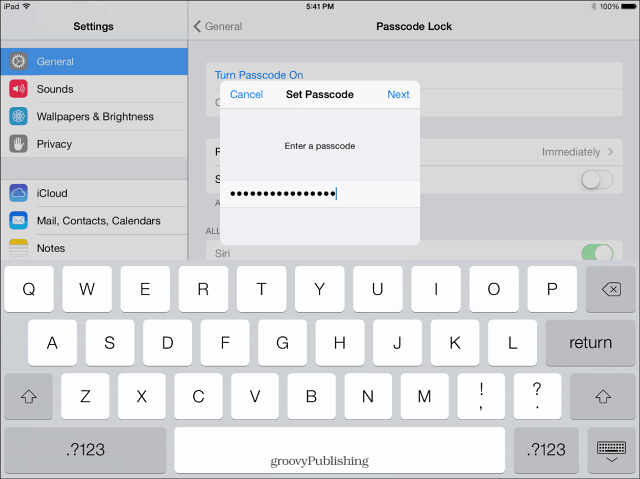
iOS 7の頻繁な場所をクリアする
現在、多くのアプリで位置追跡を使用する必要があります。 また、iOS 7には、頻繁な位置情報機能が組み込まれています。この機能を使用したい場合もありますが、クリアしたい場合もあります。そのためには、 設定>プライバシー>位置情報サービス>システムサービス>頻繁な位置。はい、深く埋まっています!履歴の下にスクロールして、「履歴を消去」をタップします。
頻繁な場所をまったくオンにしない場合は、機能をオフにします。
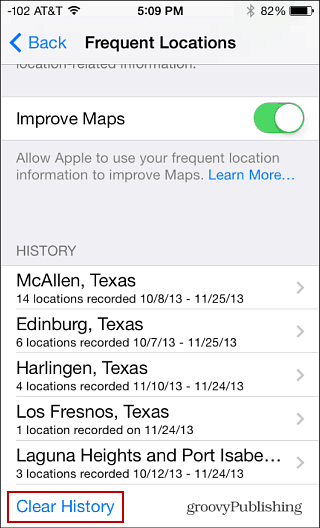
iOS 7では、場所の共有をカスタマイズすることもできます。に行く 一般>制限>制限を有効にする。パスコードを2回入力する必要があり、次に、個々のアプリを選択して制限を有効にします。アプリを選択したら、[プライバシー]セクションまでさらに下にスクロールします。特定のアプリの位置情報を無効にするには、位置情報サービスをタップします。
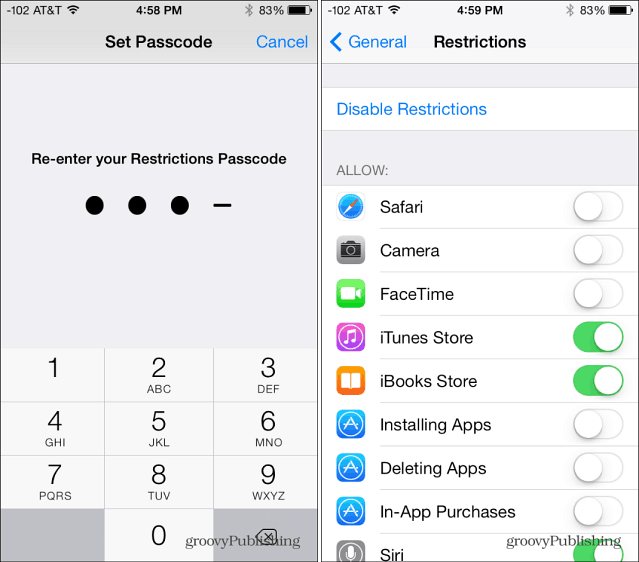
Cookieをブロックし、SafariでDNTを有効にする
iOS 7のSafariブラウザのDo Not Track(DNT)機能は、トラッカーの「自発的な協力」に依存していますが、あらゆる保護が役立ちます。 DNT機能を有効にするには [設定]> [Safari]。 [プライバシーとセキュリティ]で[追跡しない]をオンにします。 Cookieは、デフォルトでサードパーティと広告主によってブロックされるように設定されていますが、[常に]に変更できます。
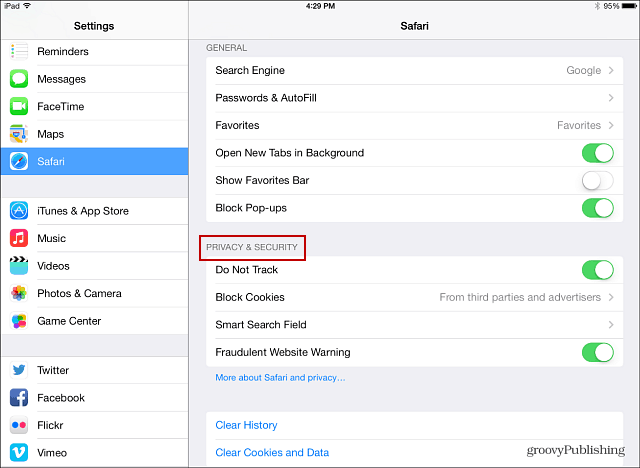
ロック画面でコントロールセンターと通知を無効にする
カレンダー、メッセージなどのアイテムの通知をロック画面からアクセスすると便利ですが、その情報を誰にも公開したくない場合があります。に行く 設定>通知センター。 ここでは、通知ビューと今日ビューの両方をオフに切り替えることができます。
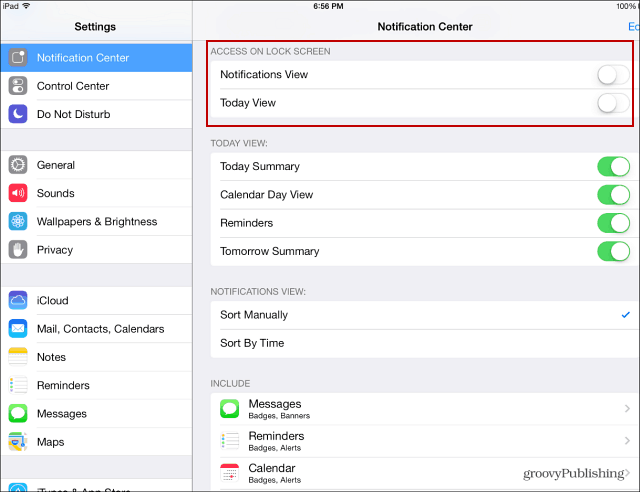
また、通知を表示するかどうかを各アプリに個別に設定することもできます。
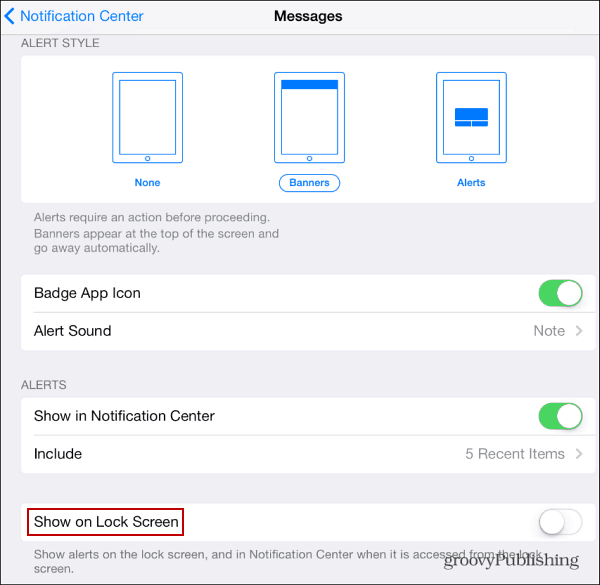
ゲームのプレイ中またはアプリの使用中にコントロールセンターを無効にする方法について説明しました。ただし、同じセクションで、コントロールセンターがロック画面にポップアップするのを無効にすることができます。
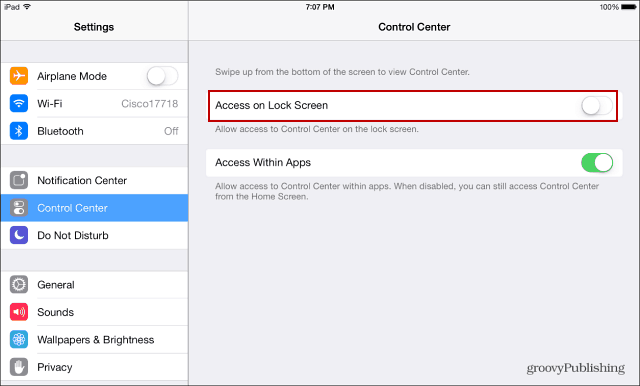
2段階認証プロセスを有効にする
セキュリティの層が多ければ多いほど良いあなたのセキュリティ。これには、デバイスでサービスを初めて設定するときに、アプリ固有のパスワードまたはPINコードを入力する必要があります。 Apple IDの2段階認証を有効にする方法に関する記事をご覧ください。
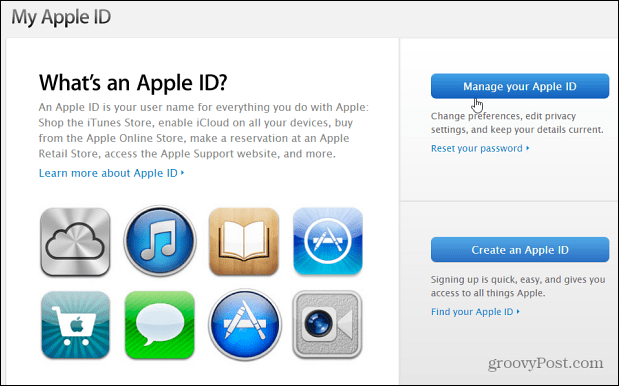
また、iPhoneまたはiPadで使用する他のアカウントで2段階認証を有効にする方法も確認してください。
- Google Two Factor Authentication Roundup
- Facebookで2要素認証を有効にする
- LastPass 2要素認証
- Dropboxで2段階認証を有効にする










コメントを残す